מדריך לחיבור למחשב הביתי או למשרד שלך מכל מקום

כשמדובר בחיבור ממכשיר אחד ל-אחרת מרחוק, יש כמה דרכים להתמודד עם זה. להלן מבט על כמה מהדרכים השונות בהן אתה יכול לשלוט מרחוק במחשב מרחוק כשאתה צריך להשיג קובץ או לבצע פתרון בעיות מסוים.
פרוטוקול שולחן העבודה המרוחק של מיקרוסופט (RDP)
RDP הוא פרוטוקול קנייני שפותח על ידימיקרוסופט המאפשרת לך לגשת למחשבים שלך דרך האינטרנט ונמצאת מאז XP Pro. לדוגמה, ייתכן שתצטרך לתפוס קובץ או לבצע תחזוקה במחשב או בשרת בעבודה או בבית. ישנן מספר דרכים לגישה מרחוק למחשבים שלך כמעט מכל מקום שיש לך חיבור רשת.
שים לב שאתה יכול להרחיק לגירסת הבית של Windows, עם זאת, אתה צריך Pro כדי להרחיק למחשב אחר. אם אתה משתמש בגרסת הבית של Windows, עליך לבדוק את אפשרויות הצד השלישי שלהלן.
אם אתה מפעיל את Windows 10 אתה יכול להשתמש ביישום שולחן העבודה המסורתי או באפליקציית RDP Universal. עיין באחד מהמאמרים הבאים למידע מפורט יותר:
- שימוש בשולחן עבודה מרוחק עבור Windows 10
- אפשר שולחן עבודה מרוחק ב- Windows 7
- להאיץ חיבורי RDP במערכת Windows 7
כמו כן, ראוי לציין שאם אתם מחוברים לאט או מדוד, ישנם צעדים שתוכלו לנקוט כדי להפוך את החוויה המרוחקת למהירה יותר.
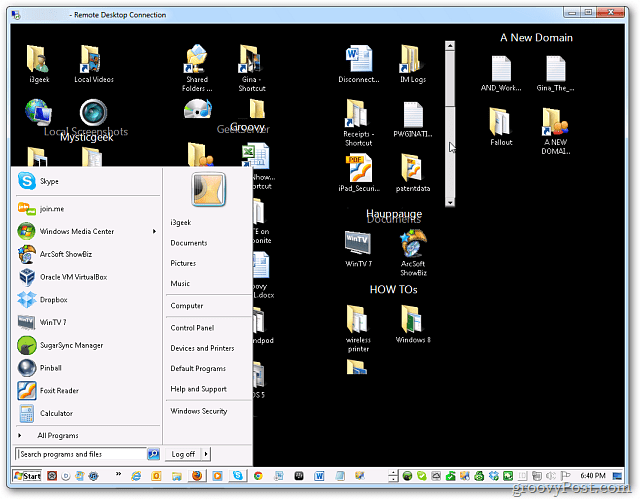
אם אתה נמצא בחיבור איטי לאינטרנט, אתה יכול לשנות הגדרות גרפיות כדי להאיץ את החוויה.
כמו כן, אם אתה צריך לתפוס קובץ מהמחשב האישי שלך,אתה יכול להשתמש בתכונה OneDrive Fetch כדי להשיג מרחוק קבצים מקומיים. למידע נוסף בנושא והגדרתו, עיינו במאמר שלנו כיצד לגישה לקבצים מרחוק באמצעות OneDrive Fetch.
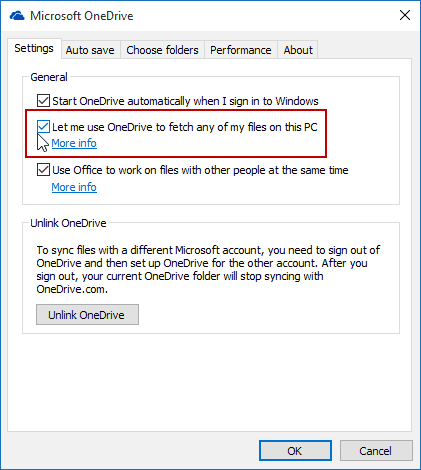
שולחן עבודה מרוחק מהתקנים ניידים
לפעמים כשאתה מחוץ לבית או מהמשרד, אתהצריך קובץ כשאתה בדרכים. יש לקוות ששמרת את הקובץ בתיקיית Dropbox או ב- Onedrive שלך. אם לא, עם זאת, אתה צריך להיות מסוגל לגשת למחשב שלך מרחוק.
למרבה המזל ישנן דרכים רבות בהן תוכלו להרחיק למחשב האישי בבית או במשרד.
- באמצעות היישום הרשמי של מיקרוסופט לשולחן העבודה המרוחק של מיקרוסופט
- שולחן עבודה מרוחק ל- Windows 7 או 8.1 מטלפון חכם או טאבלט
- שולחן עבודה מרוחק של גוגל כרום עבור iOS
- שולחן עבודה מרוחק של Google Chrome עבור אנדרואיד
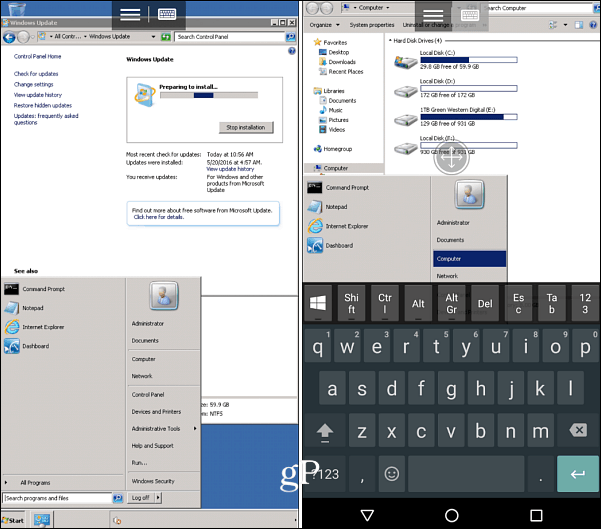
הגישה למחשב מרוחק באמצעות הטלפון הנייד שלך הפכה להרבה יותר קלה.
אפליקציות שולחן עבודה מרוחק של צד שלישי
יש המון אפליקציות ושירותים של צד שלישישם לבחור. חלקם חינמיים וקוד פתוח, ואחרים המציעים תכונות נוספות במחיר. אחד השירותים המועדפים עלינו לשיתוף, פגישות ועזרה מרחוק בשולחן העבודה הוא Join.me. עם זאת, TeamViewer לא אהב (ראה להלן), Join.me דורש שמישהו בצד השני של המקלדת יתארח או יצטרף לפגישה שלך. עם זאת, לא פיתרון נהדר לתפוס קבצים מרחוק, זה עובד מדהים אם אתה רק צריך לראות מרחוק את המסך של מישהו ולהשתלט על העכבר כדי לעזור לו במשהו.
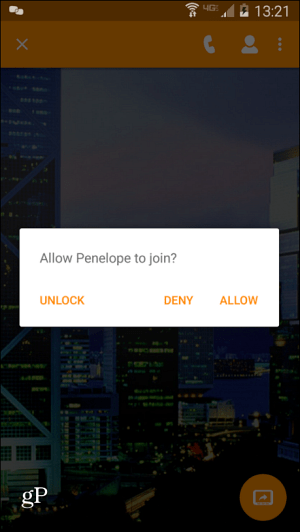
TeamViewer הוא באמת המלך של גישה מרחוק. זה זמין גם ל- Mac וגם ל- Windows100% חינם לשימוש אישי, ותכונת התכונות שלו מדהימה. עיין בביקורת המלאה שלנו באפליקציה לקבלת פרטים נוספים, אך די אם נאמר, זה הכלי שלי בפועל לגישה מרחוק.
זו גם אפשרות נהדרת לאותם זמניםאתה מחוץ לבית מכיוון שהוא מאפשר לך ליצור את החיבור לתיבה הביתית שלך בצד השני של חומת אש. שוב, מושלם לקבלת גישה למכונת עבודה זו או לתיבת הבית, לא משנה היכן אתה נמצא על פני כדור הארץ. אה, והזכרתי שאפשר להשתמש באפליקציה לנייד למרחוק לתיבת ה- Mac או Windows? כן, זו הסיבה שאני קורא לזה מלך הגישה מרחוק!
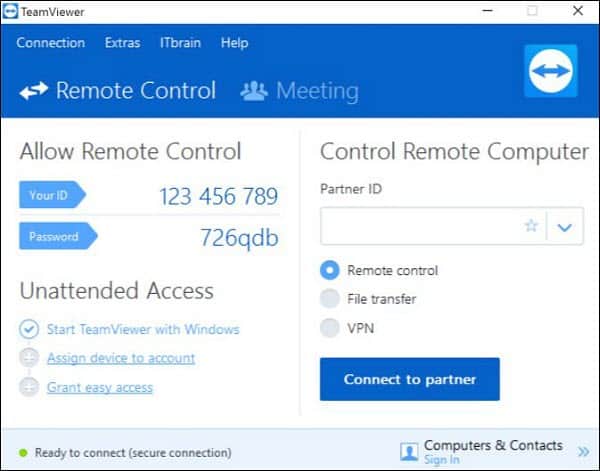
TeamViewer היא אפליקציה של צד שלישי המאפשרת שיתוף מסך, גישה מרחוק ומפגשי צוות.
עם כל כך הרבה יכולות שולחן עבודה מרוחקות ושיתוףאתה יכול להתחבר למחשב הביתי או המשרדי שלך מכל מקום כמעט. כל מה שאתה צריך זה מחשב או מכשיר נייד, חיבור לאינטרנט והתוכנה והאבטחה הנכונים.
מהן הדרכים המועדפות עליך להרחיק למחשב או לשתף את המסך שלך עם משתמש אחר? ספר לנו את מחשבותיך בסעיף התגובות למטה.










השאר תגובה